用u盘重装win7系统步骤是什么
- 分类:U盘教程 回答于: 2023年04月25日 10:55:24
工具/原料:
系统版本:win7
品牌型号:联想yoga13
软件版本:系统之家12.3
方法/步骤:
使用系统之家完成系统安装
一、U盘启动盘制作
1、进入工具后,在最上方选择→【U盘启动】,保留默认的格式,点击开始制作。
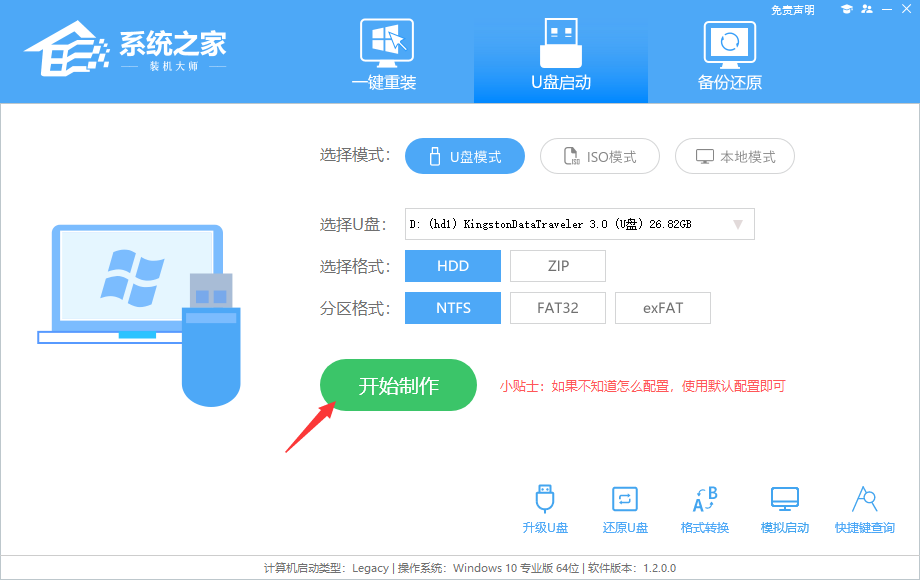
2、工具会自动提示是否开始制作。注意:制作工具将会清理U盘中所有的数据且不可恢复,请提前存储U盘中重要数据文件。
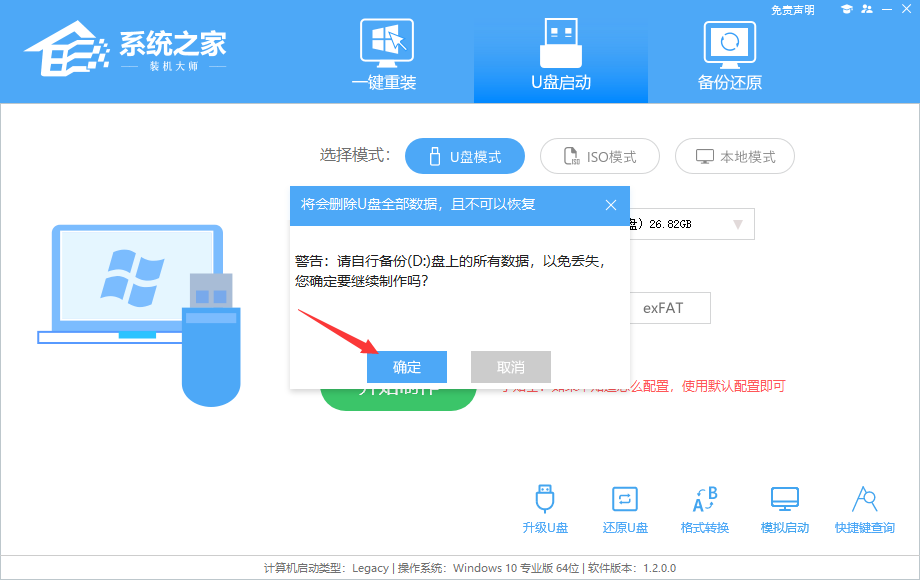
3、等待U盘制作完毕。
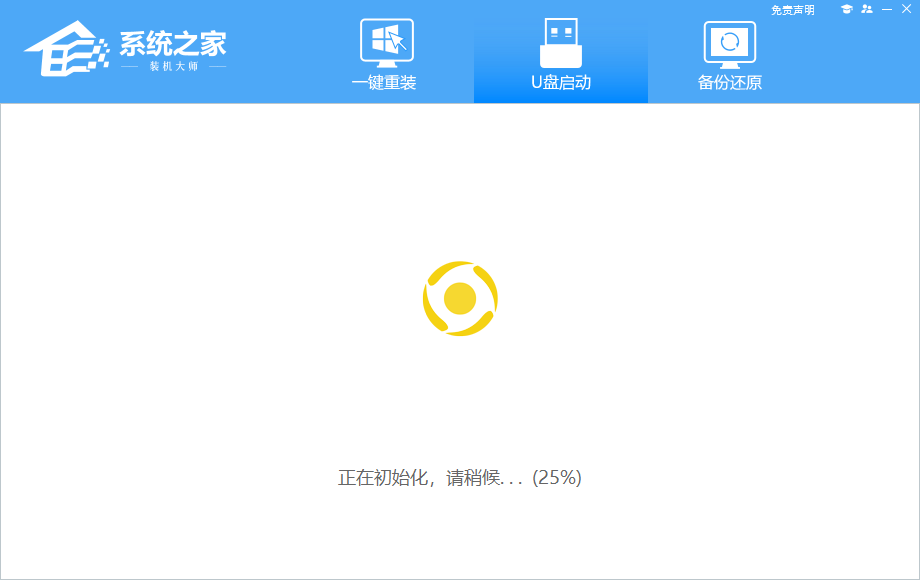
4、U盘制作完毕后,工具会进行提示,并且显示当前电脑的开机U盘启动快捷键。
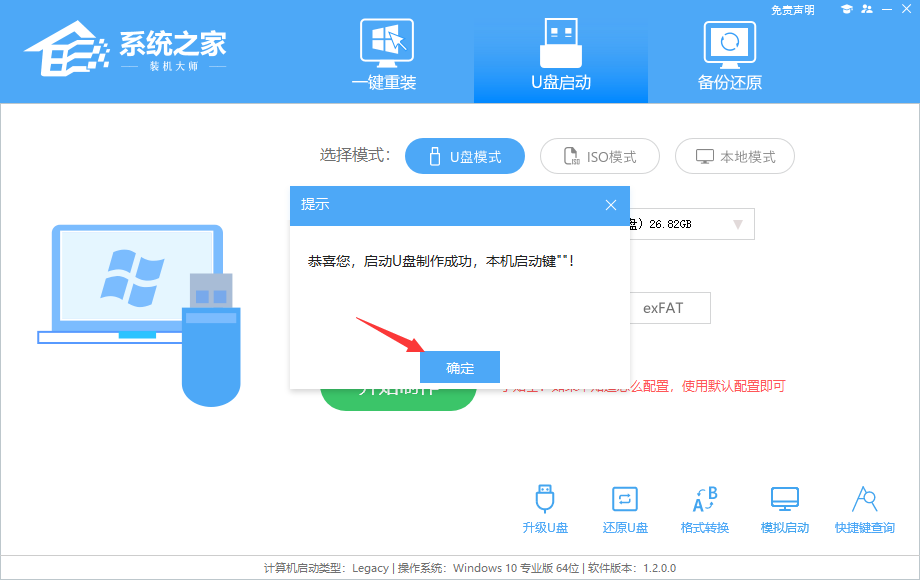
5、制作完毕后,需要测试当前U盘启动盘是否制作完成。需要点击 右下方模拟启动-BIOS启动。
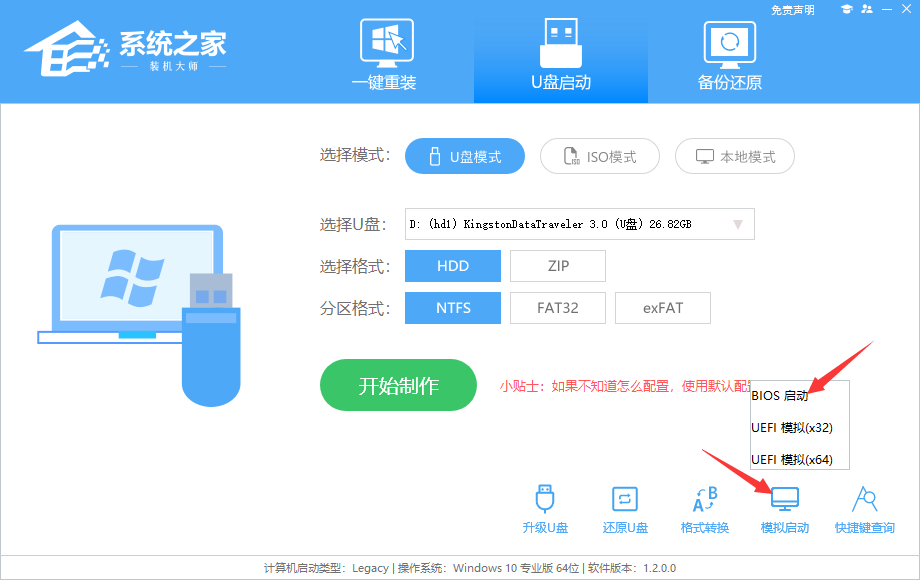
6、稍等片刻,成功显示此界面则为成功。
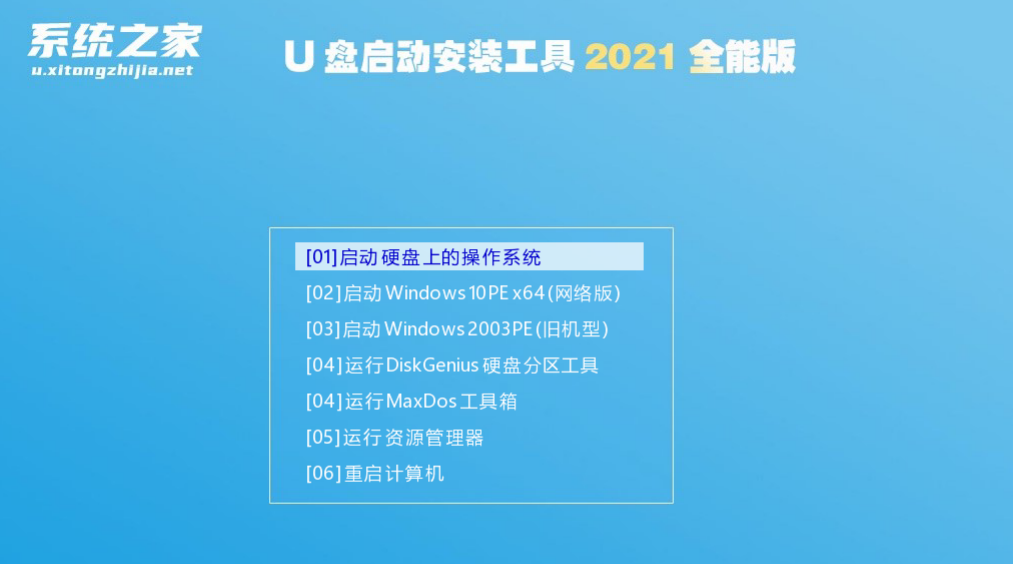
7、然后用户需要将下载好的系统移动到U盘中即可。
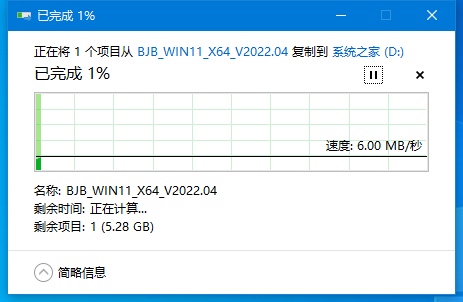
二、U盘装Win7系统
1、查找自己电脑主板的U盘启动盘快捷键。
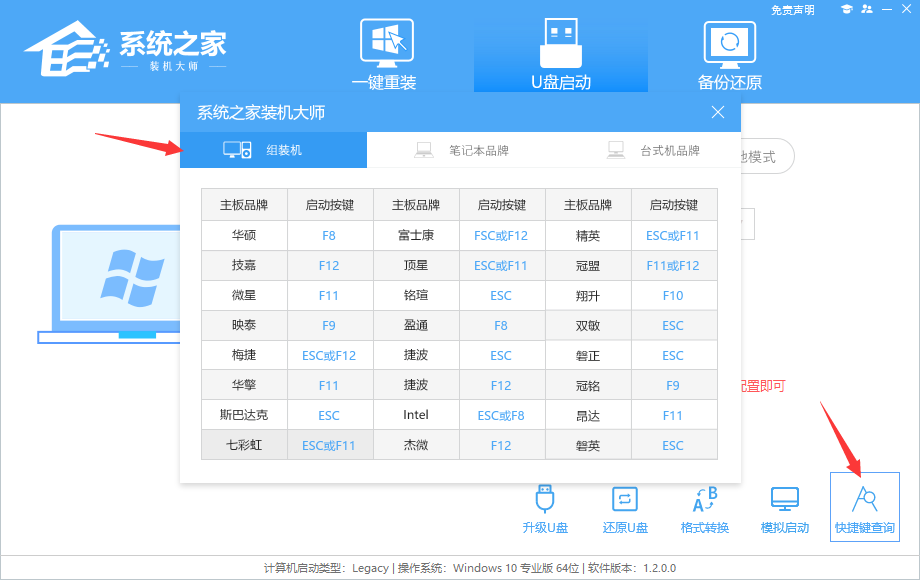
2、U盘插入电脑,重启电脑按快捷键选择U盘为第一启动项。进入后,键盘↑↓键选择第二个【02】启动Windows10PEx64(网络版),然后回车。
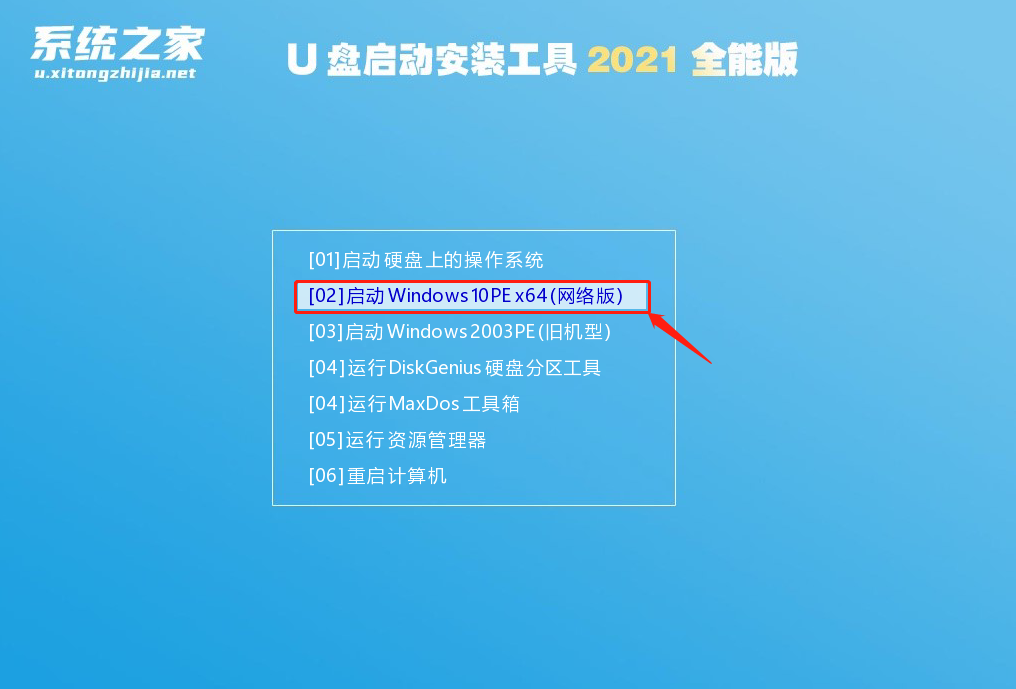
3、进入PE界面后,点击桌面的一键重装系统。

4、打开工具后,点击浏览选择U盘中的下载好的系统镜像ISO。选择后,再选择系统安装的分区,一般为C区,如若软件识别错误,需用户自行选择。

5、选择完毕后点击下一步。
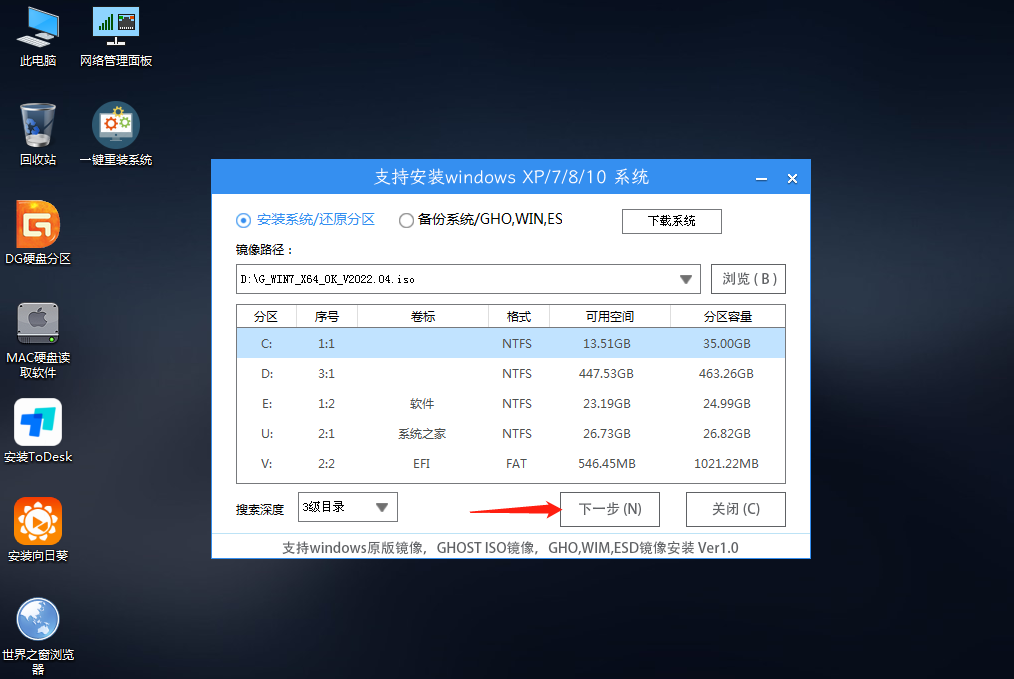
6、此页面直接点击安装即可。
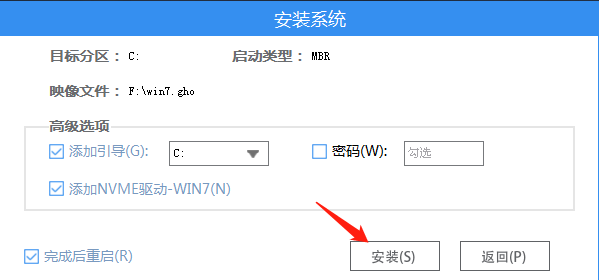
7、系统正在安装,请等候。
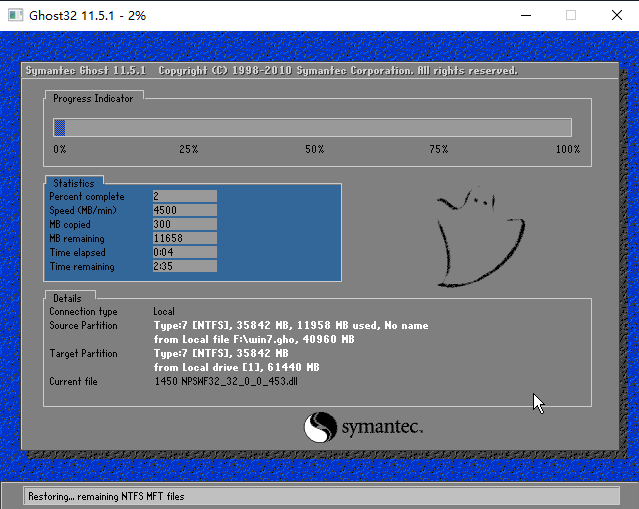
8、系统安装完毕后,软件会自动提示需要重启,并且拔出U盘,请用户拔出U盘再重启电脑。
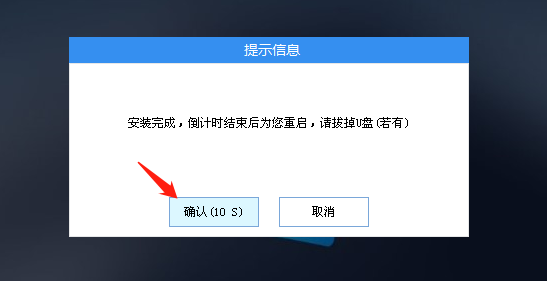
9、重启后,系统将自动进入系统安装界面,到此,装机就成功了!
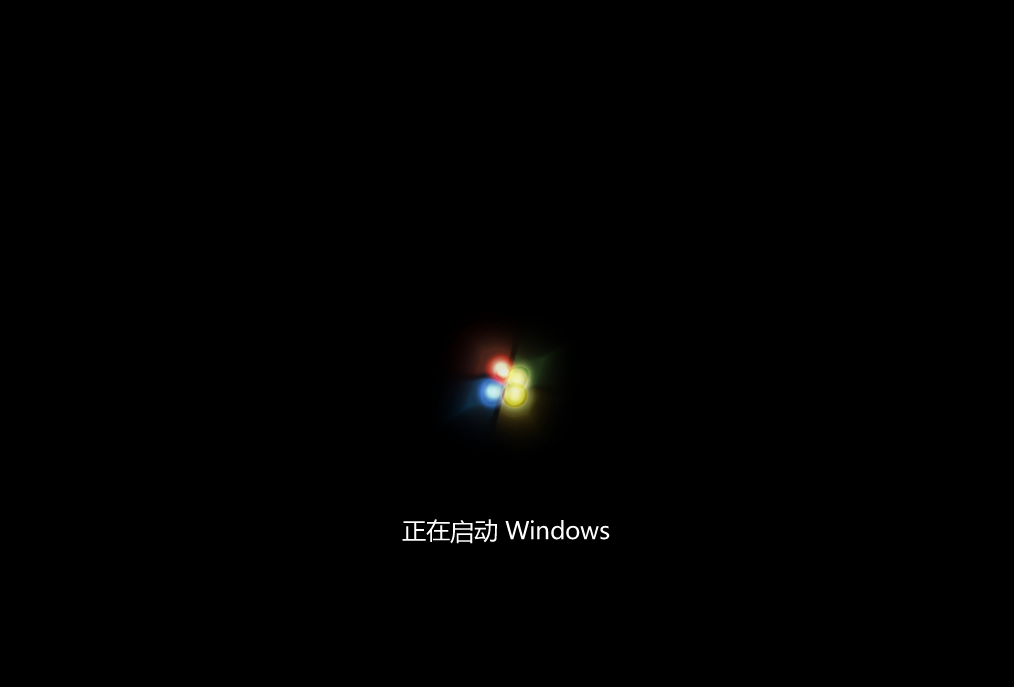
拓展资料:重装win7系统应该注意什么:
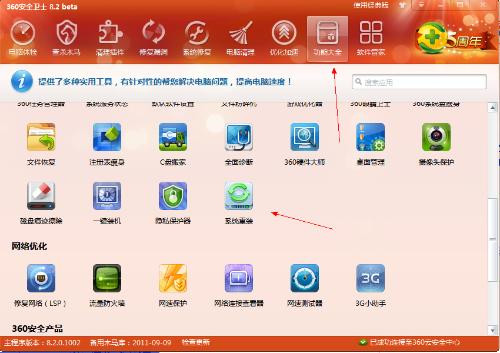
1、选择好安装方式
无论你是选择利用光盘安装还是利用GHOST安装,都了解安装系统的正确步骤,我们比较推荐大家用光盘去安装,虽然这样一步步安装比较麻烦而且重新安装软件程序也是比较费时,但是最起码可以系统的完整性,用GHOST安装的系统由于系统是预先安装过在其他电脑上,然后进行精简及封装才做成一个GHOST文件,这样很难避免制作GHOST时有些不良行为参杂进入,例如植入广告和流氓软件等等。
2、硬盘容量和分区格式要明确
并且最好是格式化后再进行安装。WIN7在微软公布的硬件建议是系统分区最低要有15G,在我们柏飞特广州上门电脑维修过程中帮客户安装WIN7时发现这个是最低的标准而且15G根本不够用,系统安装后大约是9G左右,加上安装杀毒软件和其他常用的软件程序已经达到了13G,而且这个还有没算用户在使用系统过程中的所创建的数据和其他内容,所以15G是一个最小的尺度,为了避免系统分区容量不足,所以我们建议系统分区最少为30G或者以上。在安装WIN7系统时,系统分区一定要是NTFS格式,这个是安装WIN7的要求。
3、把原有的驱动进行备份
或者是把电脑配件WIN7的驱动下载好,便于WIN7系统安装完后可以直接安装,尤其是笔记本电脑因为笔记本电脑的驱动不像台式机那样通用,而且还有多了热键和电池管理的驱动,这些都不是容易可以在网卡找到的,即使是官网也会有几个类似的驱动,但是不一定每个都适合。还有在安装WIN7之前记得备份好C盘里面有用的资料。
总结:
以上就是安装win7系统的步骤以及操作,对于第一次重装系统的人可以参考小编提到的重装系统的注意事项,希望对大家有所帮助。
 有用
26
有用
26


 小白系统
小白系统


 1000
1000 1000
1000 1000
1000 1000
1000 1000
1000 1000
1000 1000
1000 1000
1000 1000
1000 1000
1000猜您喜欢
- 小白系统U盘启动怎么操作2022/11/15
- 华硕主板bios设置u盘启动2017/06/17
- 快启动U盘启动盘工具使用教程..2020/10/31
- 小编教你ubuntu u盘安装2017/08/24
- uefi boot,小编教你BIOS怎么开启UEFI..2018/05/05
- u盘安装xp操作步骤2022/09/30
相关推荐
- u盘安装系统的步骤是什么2022/12/24
- 怎样制作系统U盘2022/09/01
- 简述联想重装系统按哪个键进入u盘启动..2023/03/11
- 小白装机u盘装系统步骤图解..2022/08/12
- u盘重装系统用iso装还是用gho装..2021/03/29
- 装机吧u盘重装系统xp2022/07/17

















